ユーザー履歴
はじめに
セッションビューアーには、ユーザーがサイトと時間経過とともに正確にどのようにインタラクションしたかを示すタイムラインも含まれています。セッションビューアーのこのセクションの情報は、現在のセッションに直接リンクされているのではなく、そのセッションのユーザーにリンクされています。
ユーザー履歴タイムラインに含まれる訪問には、最初のFanplayr統合以前に行われた可能性のある訪問や通知は含まれません。しかし、このリストには、それ以降に発生したすべての訪問と通知が含まれ、セッションビューアーの現在のセッションよりも最近に発生したものも含まれます。
タイムライン
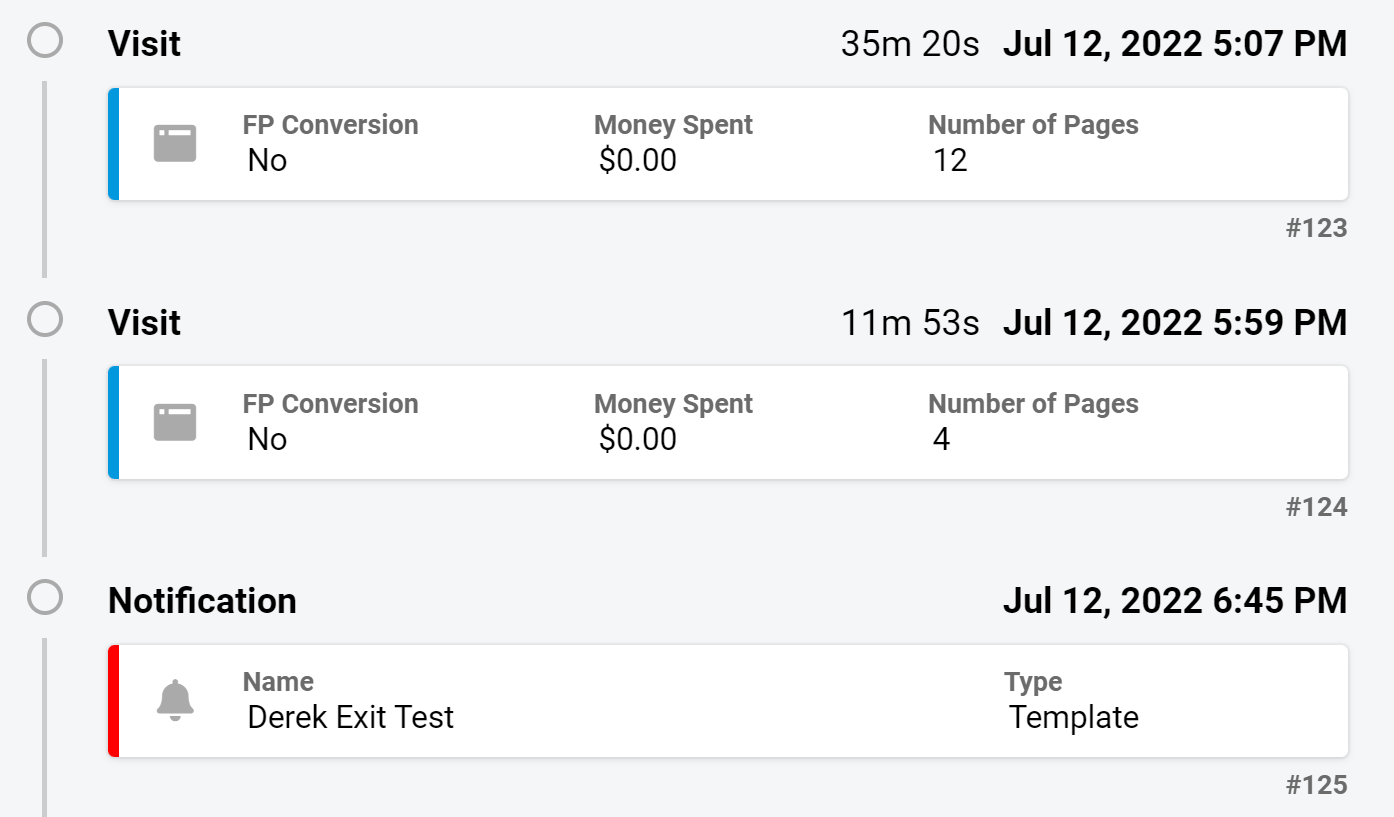 Figure 1: User History Timeline 図1:ユーザー履歴タイムライン
Figure 1: User History Timeline 図1:ユーザー履歴タイムライン
セッションタイムラインと非常によく似ていますが、現在のユーザーのすべてのセッションとWebプッシュ通知に関するユーザー履歴タイムラインがあります。タイムラインの項目をクリックすると、サイドバーが追加の詳細情報で更新されます。タイムラインでセッションをクリックしても、そのセッションはまだセッションビューアーの「現在の」セッションとはみなされません。しかし、サイドバーの「Go To Session」をクリックすると、そのセッションが現在のセッションとして扱われるようにページが更新されます。デフォルトでは、選択されたタイムライン項目は現在のセッションになります。
このセクションは、セッションタイムラインの上部にあるミニタイムラインをクリックすることでもアクセスできます。詳細については、こちらを参照してください。
Webプッシュ通知はユーザーのセッション外のタイミングで送信されることがあるため、個別の履歴項目として扱われます。
サイドバー
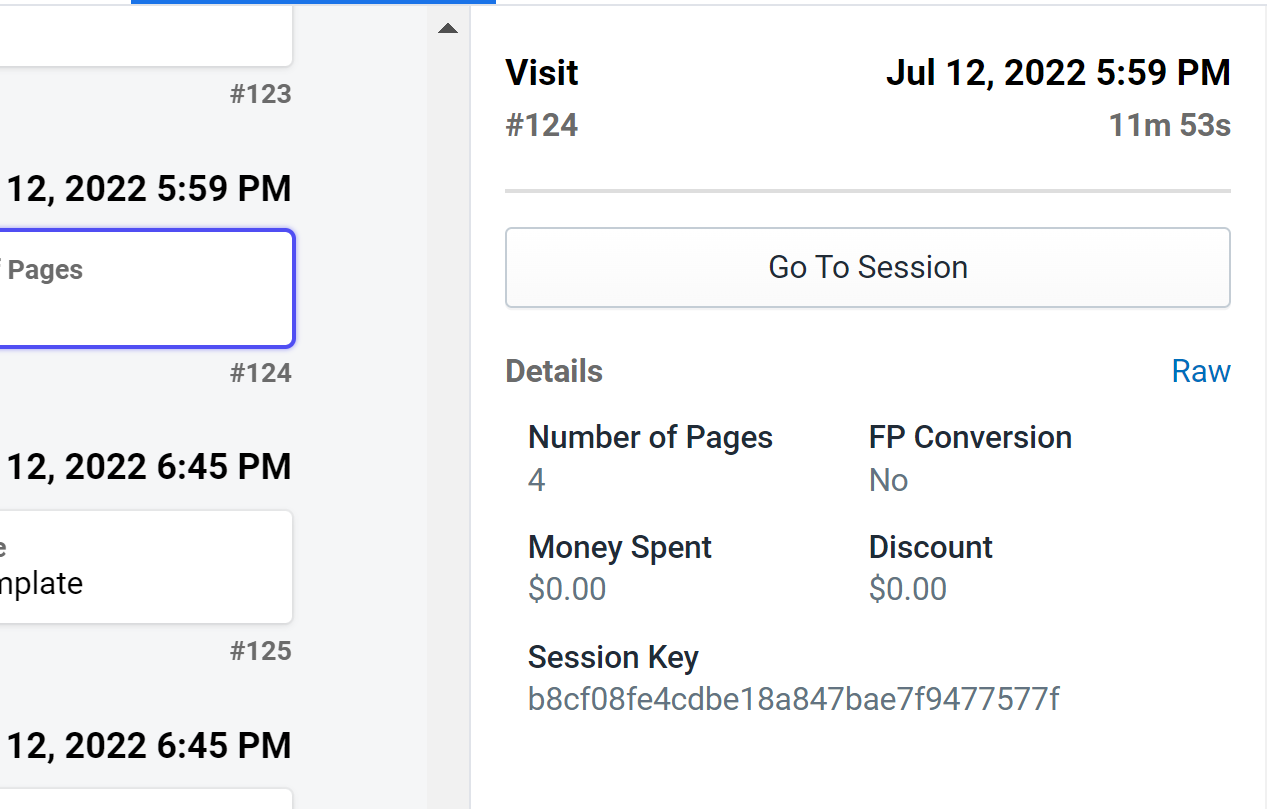 Figure 2: User History Sidebar 図2:ユーザー履歴サイドバー
Figure 2: User History Sidebar 図2:ユーザー履歴サイドバー
セッションタイムラインと同様に、ユーザータイムラインには現在選択されている項目に関する追加情報を提供するサイドバーがあります。図2の例では、タイムラインでセッションが選択されており、サイドバーにはそのセッションに関するいくつかの詳細が表示されています。
このセクションでタイムライン要素が選択されても、セッションビューアーの残りの部分は自動的に更新されません。「Go To Session」をクリックした場合のみ、ページがリセットされ、選択されたセッションがセッションビューアーの残りの部分(セッションタイムライン、セッション詳細など)のデータソースとして考慮されます。
INFO
注意: 図2の「#124」という番号は、必ずしもユーザーのすべてのセッションのリストにおける選択されたセッションのインデックスではありません。これは、リストに通知が含まれているためです。実際には、この番号はすべてのイベントのリストにおける現在選択されているイベント(通知+セッション)のインデックスを参照しています。